win11正式版iso镜像下载后如何安装?随着win11系统的发布,网上也出现了各种各样的win11镜像供我们使用,不过很多用户下载镜像后却不知道如何安装,那么今天,小编就把安装win11正式版的方法带给大家。
如何下载安装win11正式版iso镜像
工具/原料
系统版本:windows11
品牌型号:台式电脑/笔记本电脑
制作工具:一个大于8G内存的空白u盘
软件版本:小白一键重装系统v2290
方法步骤
1.首先我们将win11正式版镜像下载到非系统盘当中,然后打开软件,准备制作一个u盘启动盘。
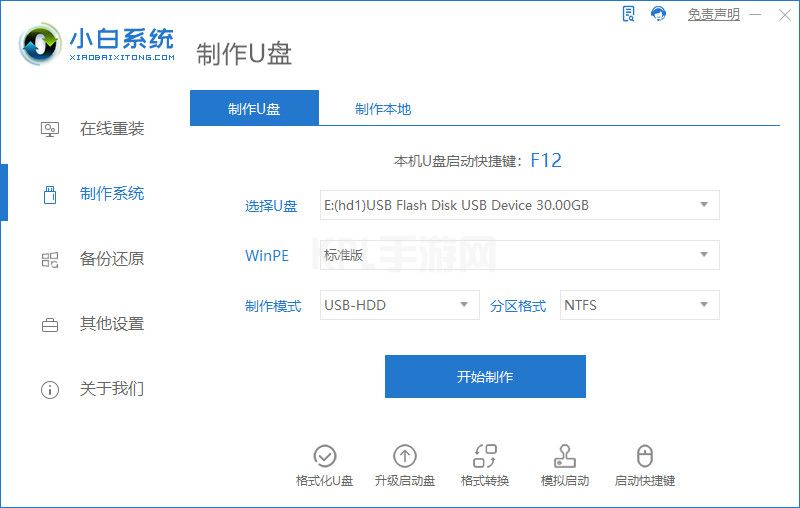
2.等待启动盘制作完成后,我们把下载好的镜像文件拷贝到启动盘当中,重启电脑操作。
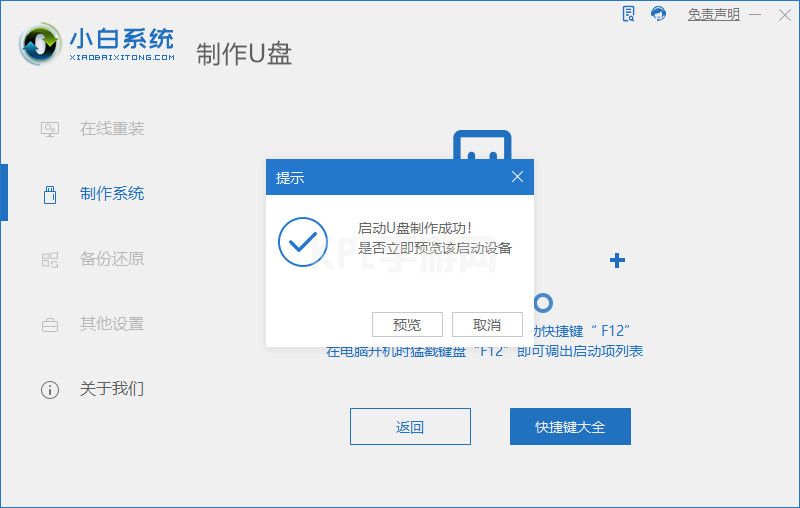
3.在开机页面按下启动热键设置u盘作为开机第一启动项。
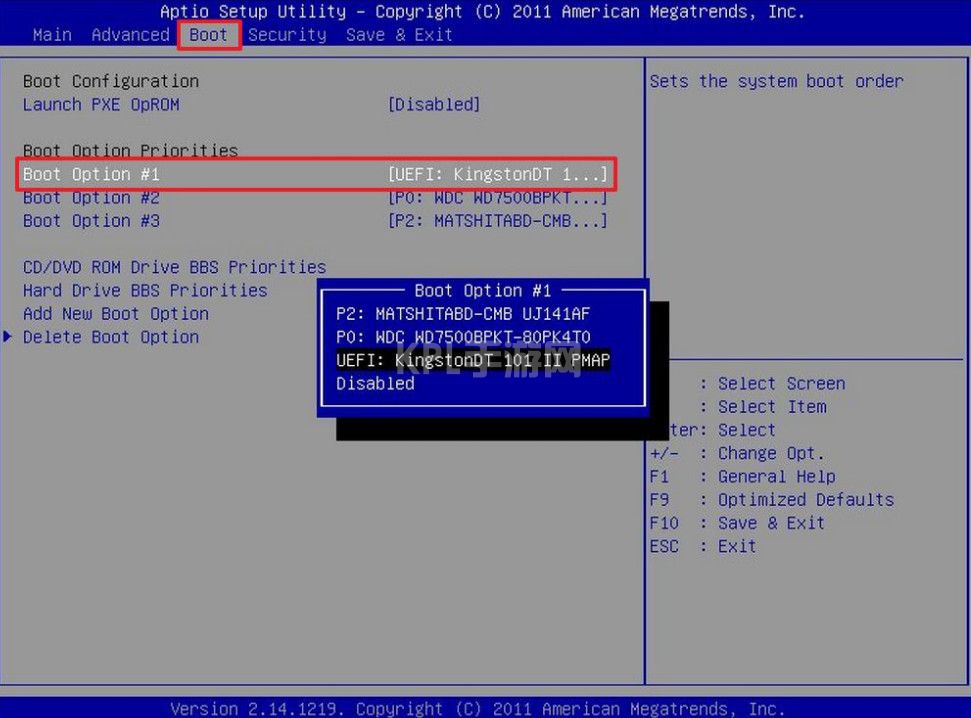
4.进入pe后,装机工具会自动安装系统,我们无需手动操作。
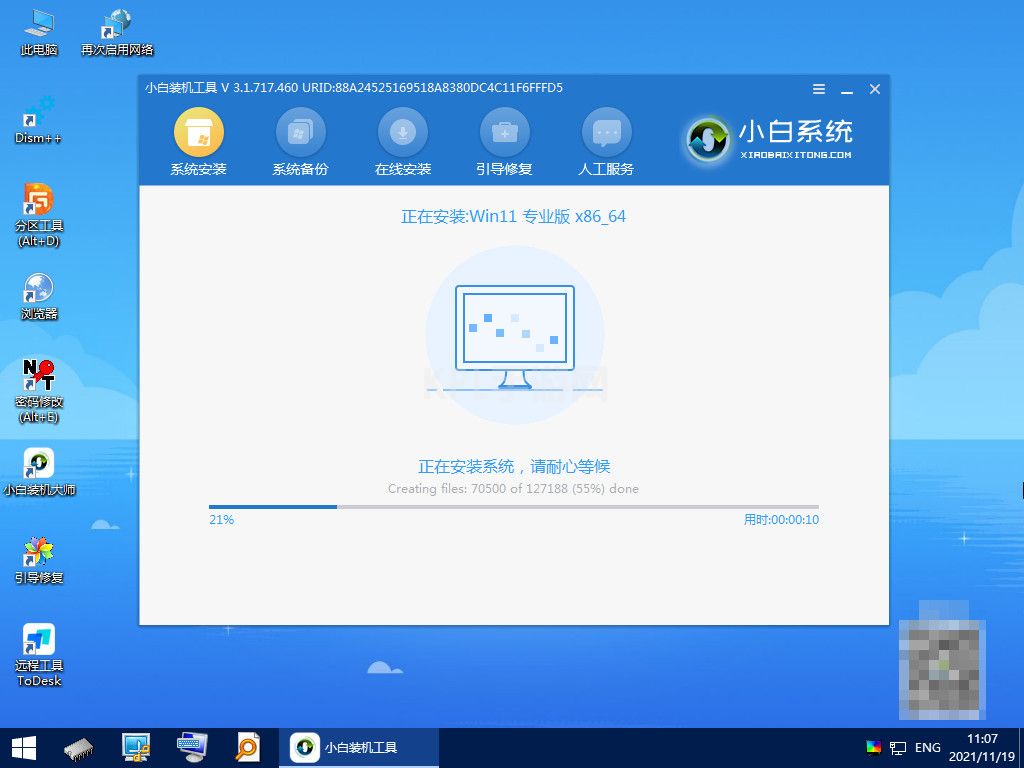
5.系统安装完成后,将电脑进行重启。
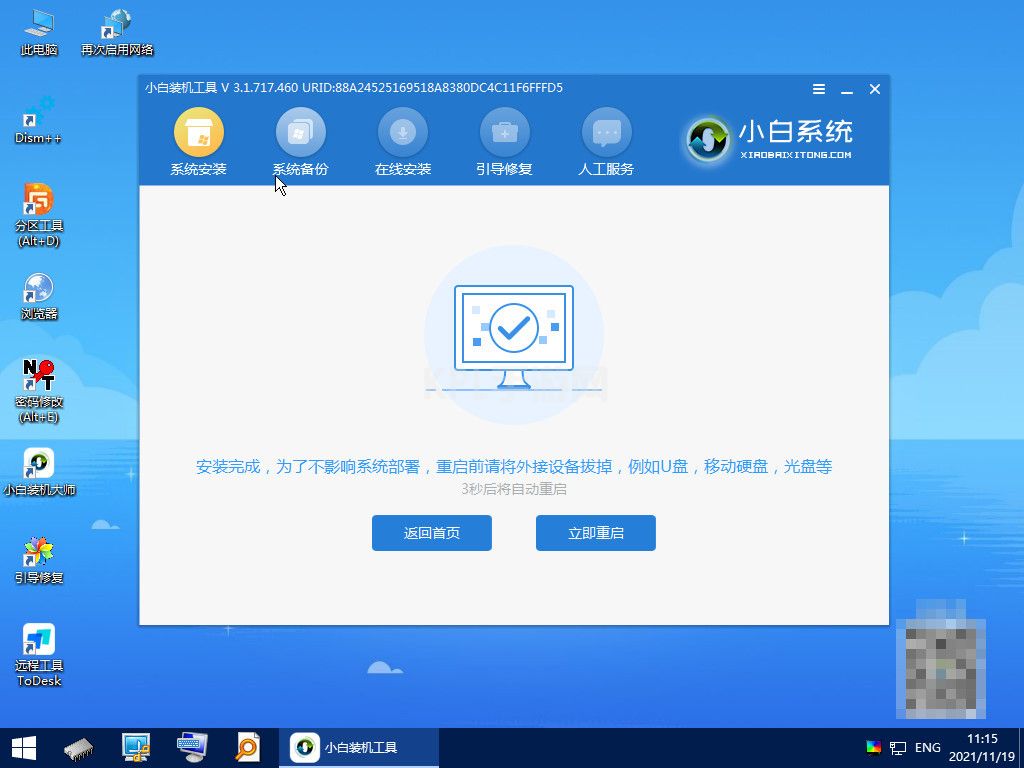
6.最后重启进入新的页面时,安装就完成啦。

注意事项
镜像下载到电脑的位置需下载到非系统盘的分区当中
总结
镜像下载完成后,我们打开软件准备制作一个启动盘
启动盘制作好之后,将下载好的镜像拷贝到启动盘再重启电脑
在开机启动时按启动热键设置u盘启动项
装机工具会自动安装系统我们等待系统安装完成
系统安装完成后再一次重启电脑
最后重启回到新的页面时,说明安装成功
这就是win11正式版iso镜像下载的方法所在,你学会了吗。





























